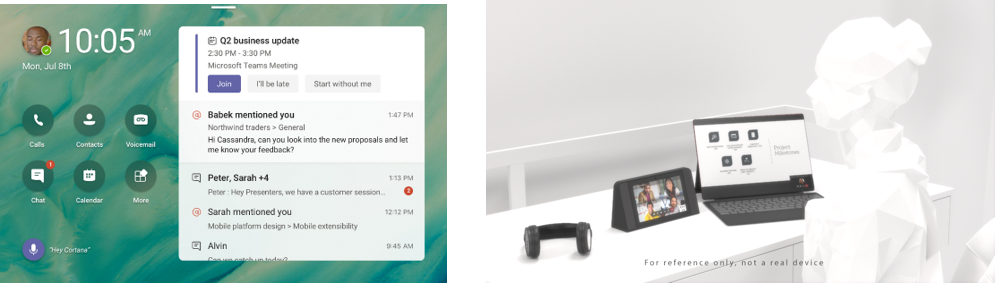Microsoft Teams の機能を活用し、スマートに会議などのコミュニケーションを行う事が可能な専用デバイスをご紹介いたします。デバイスにはいくつかの種類があり、利用シーンに合わせて機器をご選択いただけます。

Room System
まずは、会議室据え置き型のデバイスです。
会議室のメールアドレスをデバイスに設定することで、会議予約をディスプレイ上に表示して、ワンタッチで Teams 会議に参加できます。
小会議室から大会議室までマイク・スピーカー・カメラなど周辺機器のアレンジにて対応可能です。

コラボレーションバー
そして、コロナ禍の影響で需要が高まっている小規模の会議室向けのデバイスです。
作業スペースやハドルルームなどの5名以下の会議室向けのデバイスで、ディスプレイの上に配線をスッキリと設置でき、限られたスペースでも利用できます。
本製品をタッチスクリーン対応ディスプレイに設置した場合、画面上をタップして会議に参加したり、Microsoft Whiteboard アプリを使って共同でホワイトボード セッションに参加したりできます。
タッチスクリーン非対応のディスプレイでも、専用のリモコンやモバイルアプリ等を利用することで、タッチスクリーンに近しい利用が可能です。
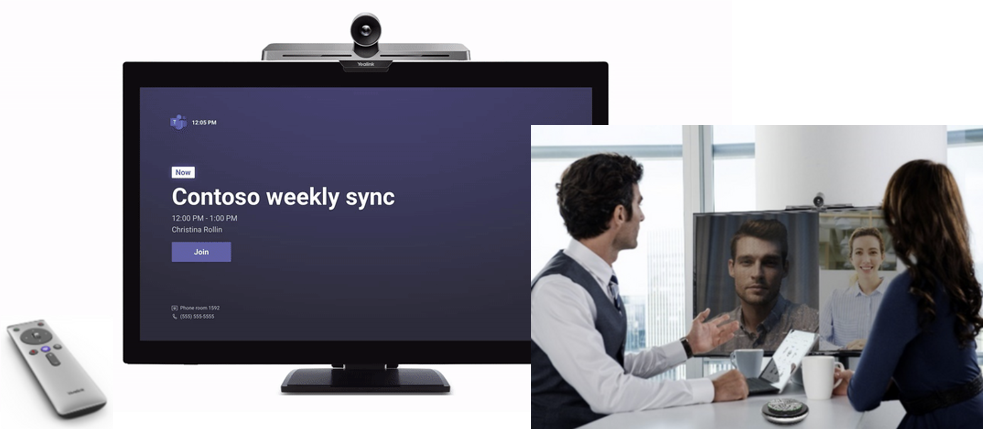
Teams Display
普段は個人の PC に Teams クライアントをインストールし、チャットやオンライン会議を利用可能されているかと思います。一方で、Teams のメンションや通話・会議通知などで PC が占有されてしまい、本来の作業が中断されたり集中できないケースがあります。
Teams Display は、オールインワンタッチスクリーンデバイスで Teams でのアラート、スケジュール、通話、会議の機能を PC に代わって受け取る事が可能です。すぐに会議に参加でき、スケジュールや通知も一目で確認できます。
会議の内容と参加者を2つの画面に分割することも可能です。役員室やリモートワークでの利用ケースが多いです。